如何在PC上製作屏幕截圖? 數字,快捷方式打印屏幕 – 微軟支持
篩選鍵盤快捷鍵
Contents
偏愛本地解決方案(如果您不需要滾動)或網絡擴展,通常可以提供更好的結果.
如何在PC上製作屏幕截圖 ?
屏幕截圖(屏幕截圖或 螢幕截圖)是一種簡單且實用的方法,可以從電影/視頻遊戲中捕獲場景或向某人展示其計算機屏幕上顯示的內容. 它是在Windows PC上以不同的方式進行的. 我們在下面描述它們.
廣告,您的內容繼續下面
鍵盤快捷鍵
最簡單的方法顯然是按絲網打印按鈕. 根據您的鍵盤(英語鍵盤上的PRTSC,用於“打印屏幕”),命名為“ Refrpry System”或“ Refrpry Ecran”,或簡單地稱為“ Invrration”,它在鍵盤的頂部.
要記錄捕獲,只需打開一個程序,允許您貼上圖像. 油漆軟件是最常用的解決方案. 但是,您也可以將其粘貼在Microsoft Word,Photoshop或其他. 根據您要啟動的程序,您可以根據需要修飾圖像.
在Windows 10下,可以直接在計算機上以圖像的形式記錄文件,避免您必須瀏覽軟件. 為此,如果您的鍵盤沒有“ Refrp屏幕”鍵. 這樣捕獲的圖像將自動保存在圖像文件夾>屏幕截圖中.
最後,第三個鮮為人知的方法還允許您在Windows 10或後續版本上製作屏幕截圖. 它包括組合“ Windows + Maj + s”鍵,該鍵將出現一個稱為“屏幕截圖和草圖”的工具(您還可以搜索開始菜單). 與上述其他鍵盤快捷鍵不同,這種組合使您可以訪問其他捕獲選項.
根據您的需求,明顯有可能在屏幕上劃定要捕獲的零件,以捕獲一個簡單的窗口或整個屏幕. 該工具還包含了發布選項,允許您進行註釋,突出顯示區域或繪製區域. 請注意,“屏幕截圖和草圖”軟件具有延遲模式,可為您提供3或10秒的延遲以準備捕獲.
Windows屏幕捕獲工具
也許您不知道,但是Windows有一個專門用於屏幕截圖的工具. 它存在於您的計算機上,並被命名為“屏幕截圖工具”. 要製作簡單的屏幕截圖,只需通過在“開始”菜單中進行搜索來找到它. 您可以使用關鍵字“捕獲”來快速找到它.
單擊該軟件後,它將顯示在屏幕底部,並提供四種捕獲模式:“捕獲免費表單”,以保存使用鼠標的精確部分,“矩形捕獲”,以捕獲矩形- 擬合屏幕,“窗口捕獲”以復制軟件的窗口和“全屏幕捕獲”以捕獲整個屏幕. 選擇所需的捕獲模式後,單擊“新”,然後捕獲. 這將直接顯示在工具中. 您可以通過擬議的發布選項對其進行修改,也可以按原樣保存.
Internet瀏覽器上的屏幕截圖
大多數瀏覽器都有以圖像的形式保存整個網頁或大部分的選項或擴展.
Firefox
在Firefox上,默認情況下集成此選項,使用菜單 頁面的操作 (由URL右側的3個小點表示). 通過單擊此菜單,“執行屏幕截圖”選項允許您以圖像的形式保存部分或整個頁面,即使後者並未完全顯示在屏幕上.
對於Chrome和Safari瀏覽器,有必要安裝擴展程序才能做到這一點.
鉻
在Chrome上,GoFullPage擴展名允許您單擊專用圖標,使您可以製作整個網頁的屏幕截圖. 過程完成後,您可以以圖像或PDF的形式下載捕獲.
屏幕截圖軟件要下載
有專門用於屏幕截圖的軟件,您可以在Internet上下載. 有很多,但最受歡迎的仍然是Greenshot,Snagit,picpick,sharex等。. 我們將更詳細地向您介紹其中兩個.
在所有這些選擇中, picpick 最容易使用. 與油漆類似,具有其他功能,它使您可以輕鬆地使用滾動屏幕截圖. 安裝並啟動後,同時按 Ctrl, alt 和 打印屏幕 製作屏幕截圖. 選擇所需的窗口,然後Picpick照顧其餘的.
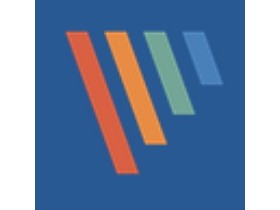
picpick
Picpick是具有高級功能的免費屏幕快照工具
- 版本:7.2.2
- 下載:29
- 發布日期:08/02/2023
- 作者:巫術
- 許可證:免費許可證
- 類別:照片
- 操作系統:Windows Portable -XP/Vista/7/8/11,Windows XP/Vista/7/8/11 11 11
Sharex 更複雜,但具有更多功能. 要使用此軟件進行滾動屏幕截圖,請選擇“捕獲“ 然後 ”用滾動捕獲“”. 選擇要捕獲的窗口後,按照您的意願設置設置 – 如果捕獲大型網頁,增加捲軸的最大數量 – 然後單擊“”開始捕獲“”.
該軟件負責組合不同的捕獲物以創建連貫的圖像. 如果結果不是完美的,則可以手動調整圖像的組合.
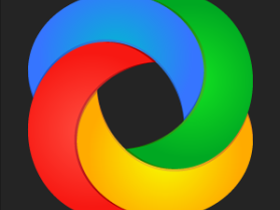
Sharex(以前為Zscreen)是捕獲和操縱圖像的開源應用
- 版本:15.0.0
- 下載:6
- 發布日期:01/18/2023
- 作者:Sharex團隊
- 許可證:免費軟件
- 類別:辦公自動化
- 操作系統:Windows,Windows Portable -XP/Vista/7/8/10/11
請注意,如果您同時在計算機上安裝了Picpick和Sharex,則可能會出現衝突,這是使用類似快捷方式的兩個軟件.
屏幕截圖軟件不完美的結果
屏幕截圖軟件功能強大並不是最簡單的解決方案,質量取決於捕獲的內容類型. 不良的配置可能會導致切碎的圖像,並解決這樣的問題有時需要時間.
偏愛本地解決方案(如果您不需要滾動)或網絡擴展,通常可以提供更好的結果.
篩選鍵盤快捷鍵
根據您的設備,您可以使用 Windows徽標鍵 + 烙印. 螢幕 像屏幕截圖的快捷方式. 如果您的設備沒有鑰匙 烙印. 螢幕, 您可以使用 fn + Windows徽標鍵 + 太空吧 製作可以打印的屏幕截圖.
要查找您的屏幕截圖,請打開文件管理器 從任務欄. 在導航窗格中,選擇文件夾 圖片, 然後選擇 螢幕截圖.



需要幫忙 ?
您想要更多選擇 ?
探索訂閱的優勢,瀏覽培訓課程,找出如何保護設備等。.




社區允許您提出問題並回答問題,發表評論並從專家意見中受益於深度知識.



